
Perforación para archivar las copias
La unidad de acabado FS‑532 con el kit de perforación PK‑522 instalado dispone del modo Perforar para perforar orificios en las copias. El perforado y el grapado son compatibles.
No perfore los tipos de papel especial como transparencias OHP, etiquetas o papel de calcado. La perforación en papel especial puede causar averías inesperadas a la máquina.
Original | Salida | ||
| [2 perforaciones] | ||
[Izquierda] | [Derecha] | [Superior] | |
 |  |  | |
[3 perforaciones] | |||
[Izquierda] | [Derecha] | [Superior] | |
[4 perforaciones] | |||
[Izquierda] | [Derecha] | [Superior] | |
[Perforación de 4 orificios de formato sueco] | |||
[Izquierda] | [Derecha] | [Superior] | |
Elemento | Descripción |
|---|---|
Número de orificios de perforación | Área métrica: 2 orificios, 4 orificios, estándar sueco de 4 orificios |
Diámetro del orificio | Área métrica: |
Separación entre los orificios | Área métrica: |
Tamaño de papel | A3 |
Peso del papel | De 60 g/m2 a 300 g/m2 / de 15 lb Bond a 81 lb Bond |
Asegúrese de que las guías laterales de la bandeja de origen estén bien alineadas con el papel cargado en la bandeja. De lo contrario, puede que las copias no se perforen en la posición correcta.
Si se utilizan las funciones de ATS (cambio automático de bandeja) durante una operación de perforación, los orificios puede que no se perforen en la posición correcta.
El modo Perforación no está disponible para tamaños de papel que no sean estándar (Buscar tamaño config., Personalizado, Papel ancho, Papel de fichas).
Coloque el original.
Pulse la ficha [COPIA] para mostrar la pantalla [COPIA].
Pulse [Config.salida].
Aparece la pantalla [Configuración salida].
Pulse [Perforación] en [Salida].
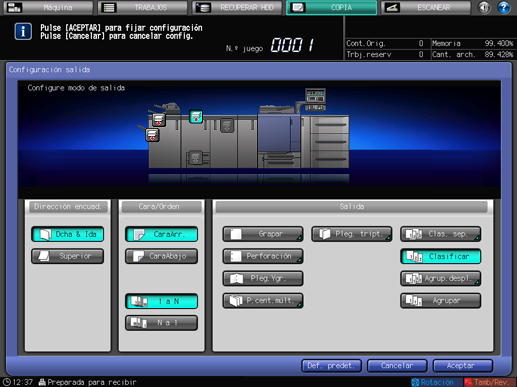
Aparece la pantalla [Perforación].
Seleccione la posición de perforación deseada.
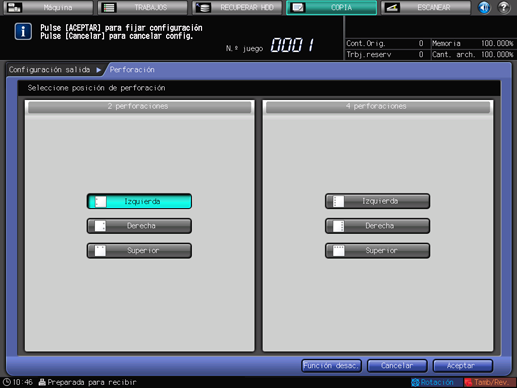
Pulse [Aceptar].
Para recuperar la configuración anterior, pulse [Cancelar]. Para cancelar la función manteniendo la configuración actual guardada, pulse [Función desac.].
Se vuelve a la pantalla [Configuración salida].
Pulse [Aceptar] en la pantalla [Configuración salida].
Un icono que representa el modo de salida especificado aparecerá en [Configuración salida] en la pantalla [COPIA].

La bandeja principal va bajando de forma gradual a medida que salen los materiales impresos. NO permita que haya ningún objeto en el lado izquierdo de la unidad de acabado que interfiera con el funcionamiento de la bandeja principal, ya que esto podría dañar la unidad de acabado.




